1-5:既存端末からのデータ連携
既存端末ラストクラウディアでの連携コード設定
現在プレイ中の端末から、ラストクラウディアを起動し、ゲーム開始後のホーム画面から、
「メニュー」>「アカウント管理」>「連携コードの確認・設定」と選択後、
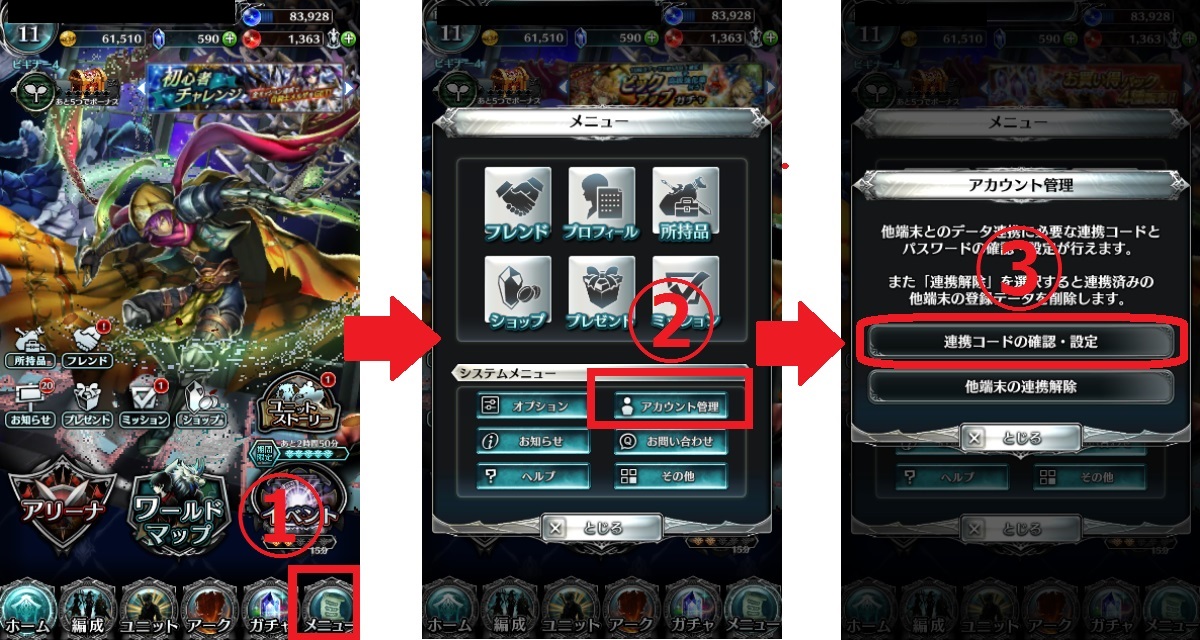
お好みのパスワードを設定し、連携コードとパスワードをメモしてください
※iosをご利用の場合は有償クリスタルはNOXと共有出来ませんが
連携後も元のios端末に有償クリスタルは保存されています
有償クリスタルは元の端末でご利用下さい。
ラストクラウディアへデータ連携
DMまたはNOXからラストクラウディアを起動し、タイトル画面から
「MENU」>「データ連携」>「データ連携」
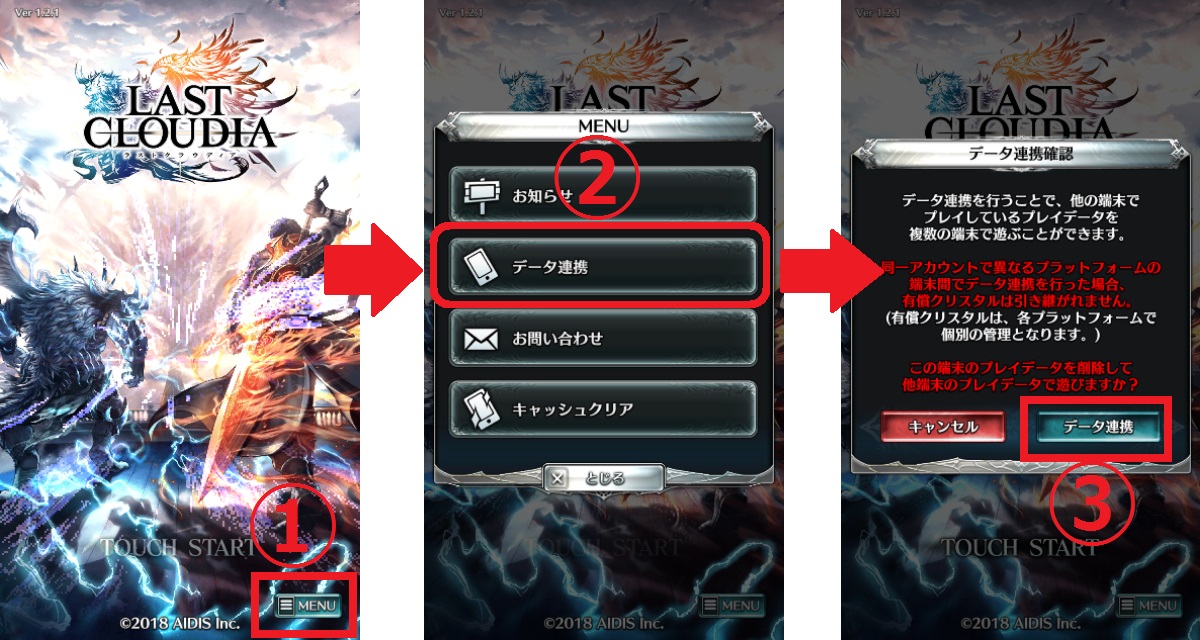
と選択後、先ほどメモした連動コード/パスワードを入力し、
データ連携後、ゲームにログインし、データの反映をご確認下さい。
データ提携後の注意点
データ連携完了後は元の端末とDMM/NOXの両方で、
同じセーブデータを共有することができます、
ただしバトルの中断データはバトルを開始した端末でしか、
再開することが出来ない為、ご注意下さい。
マクロを起動
お疲れ様でした、これにて初期設定は完了です、
マクロ内の「start_app.exe」や「体験版」を右クリックし
「管理者として実行」で起動し、マクロを開始してください。
不具合報告、ご質問やご要望に関しまして
動作に不具合が発生した場合、まずはよくあるご質問Q&Aをご一読下さい。
解決しなかった場合、製品版の方はマクロに同封の「【不具合報告先】.txt」をご参照の上、
不具合報告をお願いいたします。
体験版の方は質問欄にてご報告をお願いいたします、
改善方法のご提案や、マクロの修整アップデートなどを実施いたします。
※不具合がNOXやお使いのPCに起因する場合、改善出来ない場合が御座います。
解決しなかった場合、製品版の方はマクロに同封の「【不具合報告先】.txt」をご参照の上、
不具合報告をお願いいたします。
体験版の方は質問欄にてご報告をお願いいたします、
改善方法のご提案や、マクロの修整アップデートなどを実施いたします。
※不具合がNOXやお使いのPCに起因する場合、改善出来ない場合が御座います。

